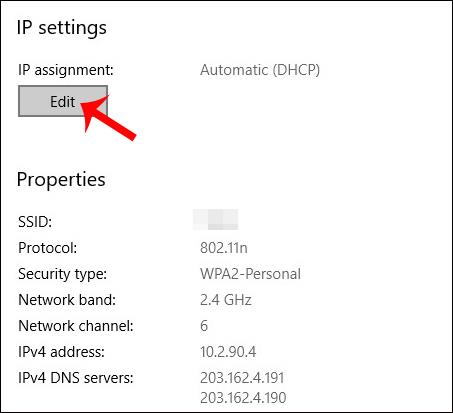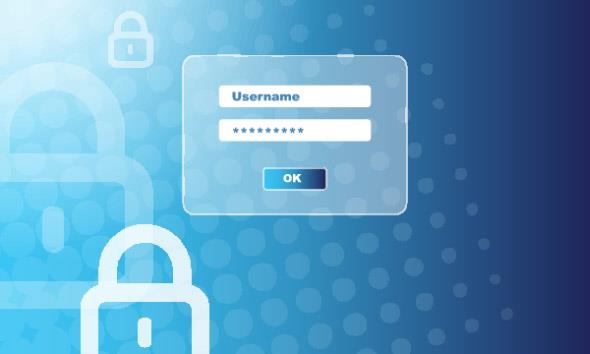2FA står for den engelske sætning Two-Factor Authentication, som betyder to-faktor autentificering. Dette er en sikkerhedsmetode, der kræver to forskellige måder at bevise din identitet på. Det er almindeligt brugt i hverdagen. For eksempel kræver betaling med kreditkort ikke kun kortet, men også en PIN-kode, signatur eller ID. Med 1FA, der bliver mere og mere upålidelig, får tofaktorautentificering hurtigt betydning som en sikkerhedsforanstaltning til at logge ind på onlinekonti.
2FA live er en hjemmeside, hvor brugere nemt kan få Facebook-loginkoden fra 2FA-sikkerhedsnøglen.
Som standard bruger næsten alle onlinekonti adgangskodegodkendelse, som er en enkeltfaktorgodkendelsesmetode. Men adgangskoder er nemme at hacke . Et andet problem er, at mange brugere stadig bruger en og samme adgangskode til alle deres konti. Selvom det er lidt besværligt, øger 2FA sikkerheden markant ved at kræve en ekstra autentificeringsfaktor, hvilket gør hacking af en konto meget vanskeligere.
Artiklens indholdsfortegnelse
Hvad er to-faktor-godkendelse (2FA) helt præcist?
Som nævnt i indledningen er 2FA en 2-faktor login-metode. De to autentificeringsfaktorer kan være en af følgende:
- Noget du ved, normalt en adgangskode eller svar på et sikkerhedsspørgsmål
- Noget du har, for eksempel en sikkerhedskode sendt til din mobiltelefon eller et hævekort
- Biometriske data, såsom dine fingeraftryk
Daglige eksempler, hvor 2FA bruges, er at hæve penge i en hæveautomat (kort + PIN), betaling med kreditkort (kort + signatur ELLER kort + PIN ELLER kort + sikkerhedskode) eller indrejse i et land i udlandet (pas + biometriske data).
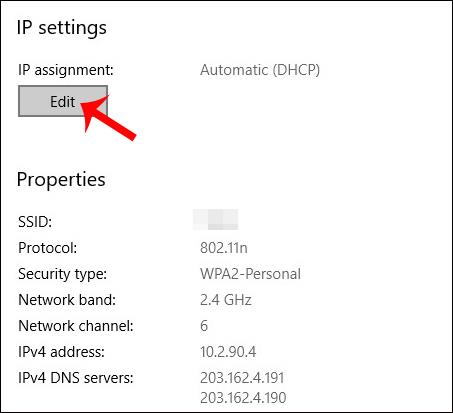
Hvorfor skal du bruge to-faktor-godkendelse?
Forestil dig, at nogen brød ind på din e-mail-konto. Hvilken slags information vil de få adgang til?
Her er et par ting, der kan udvindes fra e-mail-konti: brugernavne på andre konti, andre adgangskoder, personlige data, personlige billeder, scannede dokumenter, oplysninger om venner, familie og andre kontakter, kreditkortnumre, bankkontonumre, forsikringsnumre... og meget mere.
Kunne disse oplysninger hjælpe dem med at bryde ind på nogle af dine andre konti, såsom Facebook? Og hvor mange steder har du logget ind med din Facebook- eller anden konto på sociale medier?
Når du tænker over det, vil du se, at de fleste af dine onlinekonti er knyttet sammen. Hacking af en af disse konti kan give den ubudne gæst adgang til nogle af dine andre konti. Med andre ord, hvis nogen formår at hacke sig ind på en af dine hovedkonti, er din identitet faktisk blevet stjålet, og de potentielle konsekvenser af dette er enorme.
Hvor skal du bruge to-faktor-godkendelse?
Ideelt set bør du bruge 2FA til alle konti, hvor du opbevarer enhver form for personlig information, samt konti, der har betalingsoplysninger tilknyttet. Dette inkluderer, men er ikke begrænset til:
- E-mail konti
- Facebook og lignende konti på sociale medier
- Netbank
- Online betalingskonto
- Online shopping konto
- Enhver form for cloud-lagringstjeneste
- Online spillekonto
Desværre er det ikke alle online konti eller tjenester, der tilbyder 2FA eller eksplicit tilbyder det. Normalt skal du søge rundt på websteder for at finde yderligere sikkerhedsmuligheder.
De to vigtigste onlinetjenester, der tilbyder 2FA, og som du absolut bør aktivere, er Facebook (login-godkendelse) og Google (2-trins verifikation).
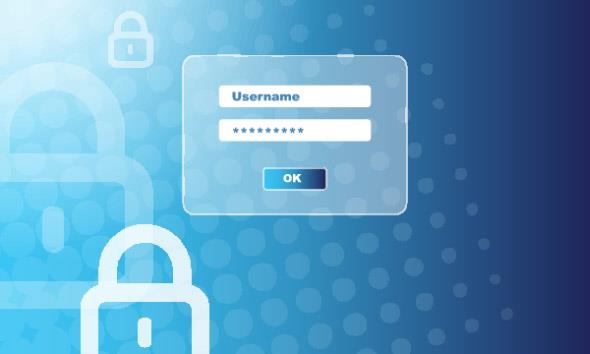
2FA er en uundværlig sikkerhedsforanstaltning for dine vigtigste onlinekonti, såsom e-mail, bank eller sociale netværk. Selvom to-faktor-godkendelse ikke betyder, at din konto er immun over for angreb. Det gør bare din konto mere robust, når hackere ønsker at knække mere end en simpel adgangskode. Hvorvidt der er en anden godkendelsesfaktor eller ej, afhænger af kontoen og typen af information, der er gemt på den.
Se mere: